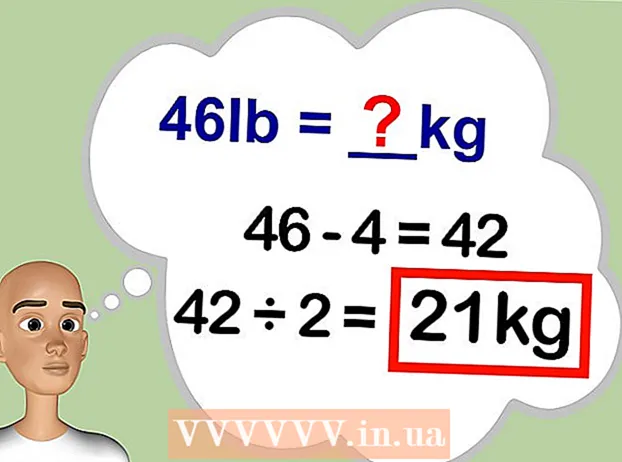Автор:
Judy Howell
Дата На Създаване:
6 Юли 2021
Дата На Актуализиране:
1 Юли 2024

Съдържание
Тази статия ще ви научи как да добавите потребител на Discord към личния си списък с приятели на компютър, телефон или таблет. Можете лесно да изпратите заявка за приятелство до всеки потребител, ако знаете неговия уникален Discord Tag. Те веднага се добавят към вашия списък с приятели, когато приемат вашата заявка.
Стъпвам
Метод 1 от 2: С компютър
 Отворете Discord на вашия компютър. Иконата на Discord прилича на бял джойстик в лилав кръг.
Отворете Discord на вашия компютър. Иконата на Discord прилича на бял джойстик в лилав кръг. - Можете да използвате приложението Discord на вашия компютър или да се консултирате с интернет клиента чрез браузъра на https://discord.com.
 Щракнете върху бутона Старт в горния ляв ъгъл. Този бутон наподобява бял джойстик в лилав квадрат и се намира в горния ляв ъгъл на прозореца на приложението.
Щракнете върху бутона Старт в горния ляв ъгъл. Този бутон наподобява бял джойстик в лилав квадрат и се намира в горния ляв ъгъл на прозореца на приложението.  Щракнете в лявото меню Приятели. Тази опция е в менюто "Старт" близо до горния ляв ъгъл на прозореца на приложението. Той е до икона на размахваща се фигура над списъка „СЪОБЩЕНИЯ“.
Щракнете в лявото меню Приятели. Тази опция е в менюто "Старт" близо до горния ляв ъгъл на прозореца на приложението. Той е до икона на размахваща се фигура над списъка „СЪОБЩЕНИЯ“.  Щракнете върху зеления бутон в горната част Добави приятел. Този бутон се намира в горната част на страницата „Приятели“. Това ще отвори страницата за изпращане на заявка за приятелство.
Щракнете върху зеления бутон в горната част Добави приятел. Този бутон се намира в горната част на страницата „Приятели“. Това ще отвори страницата за изпращане на заявка за приятелство.  Въведете етикета за раздори на вашия приятел под „ДОБАВИ ПРИЯТЕЛ“. Щракнете върху полето "Въведете DiscordTag # 0000" в горната част на страницата и въведете уникалния Discord Tag на вашия приятел тук.
Въведете етикета за раздори на вашия приятел под „ДОБАВИ ПРИЯТЕЛ“. Щракнете върху полето "Въведете DiscordTag # 0000" в горната част на страницата и въведете уникалния Discord Tag на вашия приятел тук. - Discord Tag на вашия приятел е потребителското му име, последвано от "#" и уникален 4-цифрен код.
 Натисни бутона Изпратете заявка за приятелство. Това е синият бутон вдясно от текстовото поле. Това ще изпрати заявката ви за приятелство до този потребител.
Натисни бутона Изпратете заявка за приятелство. Това е синият бутон вдясно от текстовото поле. Това ще изпрати заявката ви за приятелство до този потребител. - Потребителят ще бъде добавен към вашия списък с приятели, след като заявката ви бъде приета.
Метод 2 от 2: С телефон или таблет
 Отворете приложението Discord на телефона или таблета си. Иконата на Discord прилича на бял джойстик в лилав кръг.
Отворете приложението Discord на телефона или таблета си. Иконата на Discord прилича на бял джойстик в лилав кръг. - Можете да използвате мобилното приложение Discord на всички модели iPhone, iPad и Android.
 Натиснете бутона с три реда на менюто ☰. Този бутон е в горния ляв ъгъл на екрана. Това ще отвори менюто за навигация.
Натиснете бутона с три реда на менюто ☰. Този бутон е в горния ляв ъгъл на екрана. Това ще отвори менюто за навигация.  Натиснете бутона Старт в горния ляв ъгъл. Този бутон наподобява иконата на три фигури в кръг. Това ще отвори вашия списък „СЪОБЩЕНИЯ“.
Натиснете бутона Старт в горния ляв ъгъл. Този бутон наподобява иконата на три фигури в кръг. Това ще отвори вашия списък „СЪОБЩЕНИЯ“.  Натиснете Приятели в менюто "Старт". Този бутон е до махаща фигура над вашия списък „СЪОБЩЕНИЯ“.
Натиснете Приятели в менюто "Старт". Този бутон е до махаща фигура над вашия списък „СЪОБЩЕНИЯ“.  Натиснете бялата фигурна глава и иконата "+" горе вдясно. Този бутон е в горния десен ъгъл на страницата „Приятели“. Това ще отвори формуляра "Добавяне на приятел" на нова страница.
Натиснете бялата фигурна глава и иконата "+" горе вдясно. Този бутон е в горния десен ъгъл на страницата „Приятели“. Това ще отвори формуляра "Добавяне на приятел" на нова страница.  Въведете Discord Tag на приятеля си в полето "DiscordTag # 0000". Докоснете текстовото поле в горната част на страницата и въведете тук етикета Discord на приятеля си.
Въведете Discord Tag на приятеля си в полето "DiscordTag # 0000". Докоснете текстовото поле в горната част на страницата и въведете тук етикета Discord на приятеля си. - Discord Tag е потребителското име на вашия приятел, последвано от "#" и уникален 4-цифрен код.
- Можете също да натиснете бутона „СТАРТИРАНЕ НА СКАНИРАНЕ НАБЛИЗО“ в долната част и да използвате Wi-Fi или Bluetooth, за да намерите и добавите потребители на Discord близо до вас.
 Натисни бутона ДА ИЗПРАТЯ. Това е синият бутон в дясната страна на страницата. Това ще изпрати вашата заявка за приятелство до избрания потребител.
Натисни бутона ДА ИЗПРАТЯ. Това е синият бутон в дясната страна на страницата. Това ще изпрати вашата заявка за приятелство до избрания потребител. - Потребителят ще бъде добавен към вашия списък с приятели веднага след като заявката ви бъде приета.
Съвети
- Уверете се, че знаете, че на човека може да се има доверие, преди да говорите с него или да го добавите към вашия списък с приятели.